Personnaliser l’écran de verrouillage iPhone avec des widgets
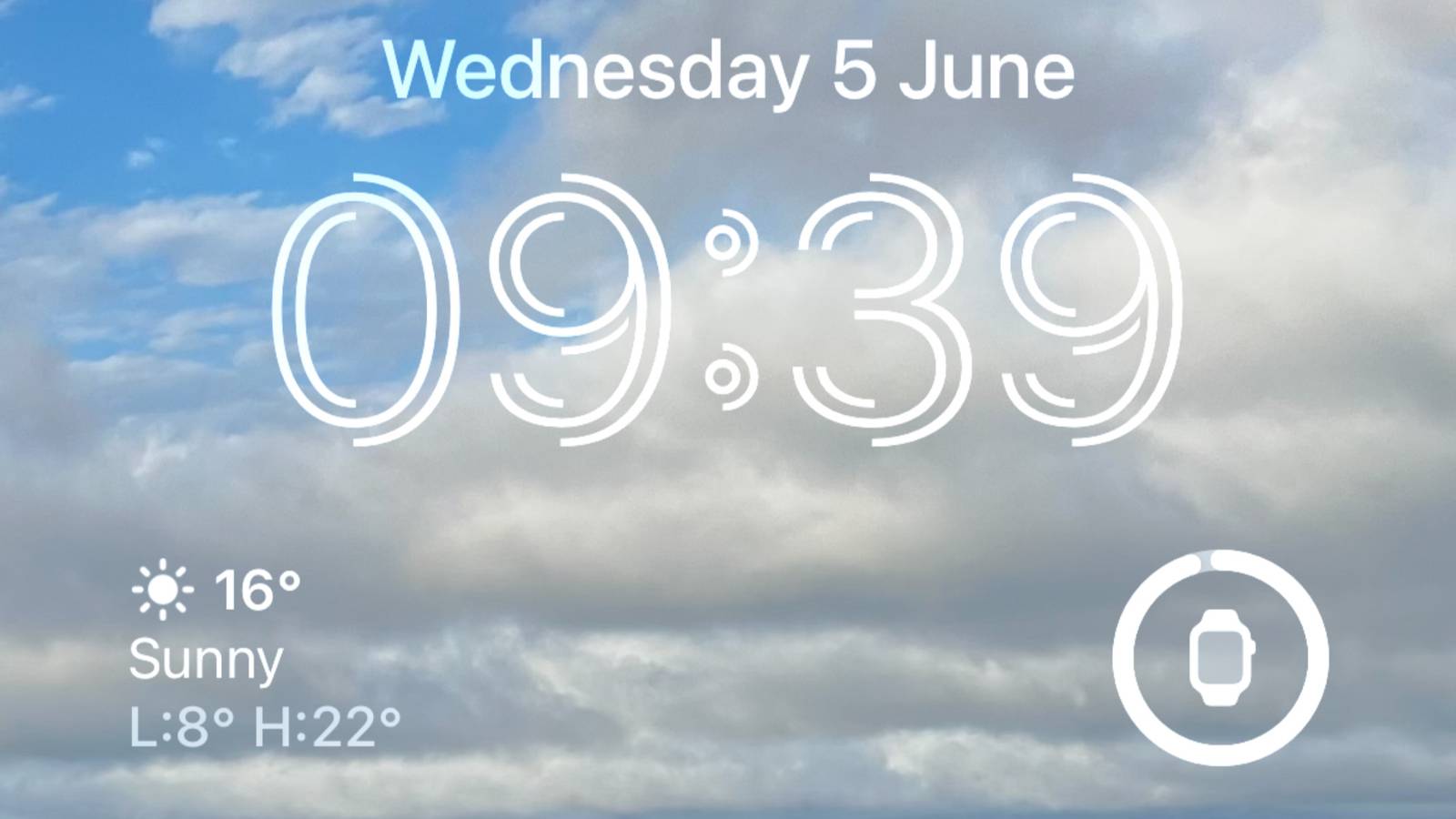
TL;DR
Ajoutez des widgets à l’écran de verrouillage pour voir météo, rendez‑vous et autres informations en un coup d’œil. Vous pouvez placer jusqu’à quatre petits widgets ou deux grands, les enregistrer dans des écrans différents et les lier aux modes Concentration pour afficher un contexte adapté.

Sommaire rapide
- Ajouter des widgets à l’écran de verrouillage permet d’accéder rapidement aux informations importantes.
- Limite et combinaison possibles : jusqu’à quatre petits, deux grands, ou un grand et deux petits.
- Utilisez la galerie pour créer plusieurs écrans et liez‑les aux modes Concentration.
Ajouter des widgets à votre écran de verrouillage
Pour commencer, réveillez votre iPhone sans le déverrouiller puis appuyez longuement sur l’écran verrouillé jusqu’à l’afficheur de la galerie apparaisse. Touchez Personnaliser pour modifier l’écran verrouillé actuel.

Touchez la zone de l’écran verrouillé si on vous le demande, puis vous verrez une zone Ajouter des widgets apparaître sous l’horloge. Touchez-la pour afficher la liste des widgets disponibles.

Choisissez jusqu’à quatre petits widgets, deux grands, ou une combinaison de deux petits et un grand. Maintenez un widget pour le réordonner. Notez que iOS limite parfois les emplacements pour certains widgets.

Fermez le sélecteur et touchez Terminé pour enregistrer la disposition.
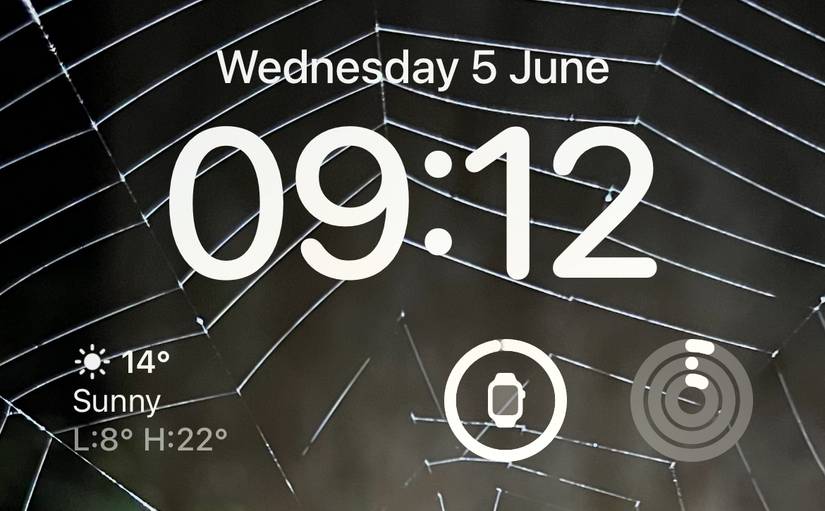
Important : quand vous ajoutez des widgets, l’effet de profondeur peut être désactivé automatiquement. Vous pouvez le réactiver ou le désactiver via le bouton avec les trois points pendant la personnalisation du fond.
Utiliser la galerie d’écrans de verrouillage
La galerie vous permet de créer plusieurs écrans, chacun avec son fond et ses widgets. Appuyez longuement sur l’écran verrouillé, puis touchez le plus + pour ajouter un nouvel écran.

Sélectionnez un fond. Touchez Photos pour choisir une image de votre bibliothèque. Vous pouvez aussi choisir des fonds dynamiques comme Météo, Planètes ou utiliser un assortiment d’émojis.

Après avoir choisi le fond, touchez les éléments de la page pour modifier la date, la police de l’horloge, les couleurs et les filtres d’image. Touchez la zone Ajouter des widgets pour insérer la ligne de widgets.

Choisir les widgets adaptés
Les widgets ressemblent aux complications de l’Apple Watch. Certains reprennent des éléments familiers comme les anneaux d’activité ou des mesures météo détaillées (qualité de l’air, température, indice UV). Les petits widgets apparaissent souvent sous forme de cercles ; vous pouvez en placer quatre.

Les widgets rectangulaires doubles montrent davantage d’informations : prévisions détaillées, rappels à venir, titres d’actualité ou données de marché. Vous pouvez mettre deux rectangles ou un rectangle et deux petits cercles.

Conseil rapide : si vous utilisez un fond riche en détails, sélectionnez des widgets simples et contrastez les couleurs pour garder la lisibilité.
Lier les écrans de verrouillage aux modes Concentration
Pendant la sélection d’un écran dans la galerie, touchez Concentration pour lier cet écran à un mode précis. Si vos modes Concentration sont configurés, l’écran verrouillé se changera automatiquement selon le mode actif.
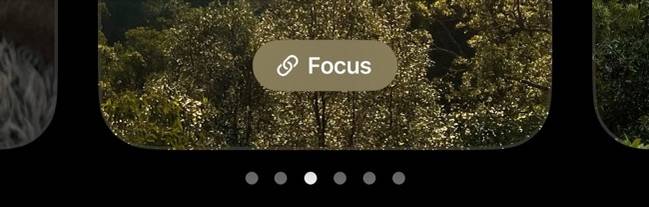
Exemples pratiques :
- Écran Work : affichage du calendrier, des rappels et des cours de la bourse.
- Écran Fitness : anneaux d’activité, autonomie de l’Apple Watch, raccourci démarrer un entraînement.
- Écran Détente : commandes domotiques et résumé des titres d’actualité.

Bonnes pratiques et heuristiques
- Priorisez l’information la plus utile selon le contexte. Exemples : la météo le matin, le calendrier avant une réunion.
- Limitez le nombre d’éléments visuels pour garder une lecture rapide.
- Testez un écran pendant 24 à 48 heures pour évaluer sa pertinence.
- Favorisez des widgets qui lancent directement une application utile lorsque vous touchez l’élément.
Approches alternatives
- Utiliser les notifications et le centre de notifications plutôt que des widgets si vous avez besoin d’alertes actives.
- Créer des raccourcis Siri avec un widget raccourci pour exécuter des actions personnalisées depuis l’écran verrouillé.
- Préférer une complication Apple Watch quand vous consultez souvent l’heure et l’activité depuis la montre.
Checklist par rôle
Développeur d’app :
- Vérifier que le widget s’affiche sur fond clair et foncé.
- Gérer les tailles 1×1 et 2×1 correctement.
- Tester la rapidité d’ouverture de l’app depuis le widget.
Utilisateur professionnel :
- Créer un écran Work avec calendrier et e‑mail prioritaire.
- Lier l’écran au mode Concentration Work.
- Tester pendant la semaine de travail.
Utilisateur sportif :
- Mettre un écran Fitness avec anneaux et batterie Watch.
- Lier au mode entraînement ou démarrer manuellement.
Compatibilité et migration
La galerie d’écrans et les widgets sur l’écran verrouillé sont apparus avec iOS 16 en septembre 2022. Si vous ne voyez pas ces options :
- Vérifiez que votre iPhone est compatible avec iOS 16 ou version ultérieure.
- Sauvegardez vos données puis mettez iOS à jour via Réglages > Général > Mise à jour logicielle.
- Pour les anciennes versions d’iPhone non compatibles, utilisez le centre de widgets accessible depuis l’écran d’accueil.
Critères d’acceptation
- L’utilisateur peut ajouter au moins un widget petit ou grand sur l’écran verrouillé et le voir s’afficher.
- L’écran verrouillé lié au mode Concentration se change automatiquement quand le mode est activé.
- Les widgets lancent l’application correspondante au toucher.
Méthodologie rapide pour choisir une disposition
- Définir l’objectif principal de l’écran (agenda, météo, fitness, domotique).
- Choisir les widgets indispensables (1 à 3 éléments critiques).
- Compléter par des widgets secondaires si l’espace le permet.
- Tester et ajuster les couleurs et l’ordre.
flowchart TD
A[Objectif de l'écran] --> B{Besoin d'info en un coup d'œil ?}
B -- Oui --> C[Choisir 1 à 3 widgets critiques]
B -- Non --> D[Utiliser notifications ou centre de widgets]
C --> E{Besoin de détails ?}
E -- Oui --> F[Ajouter un widget rectangulaire]
E -- Non --> G[Remplir avec petits widgets]
F --> H[Test pendant 24 heures]
G --> H
H --> I[Lier au mode Concentration si pertinent]Glossaire d’une ligne
- Widget : petit module d’information visible sans ouvrir d’application.
- Mode Concentration : configuration iOS qui filtre notifications et affiche un contexte adapté.
- Effet de profondeur : option visuelle qui superpose l’horloge à une partie de l’image.
Exemples de cas où cela ne convient pas
- Si vous avez besoin d’alertes immédiates et détaillées, les notifications restent plus adaptées.
- Sur un fond très chargé, les widgets peuvent nuire à la lisibilité.
- Les appareils anciens ou non mis à jour n’auront pas cette fonctionnalité.
Résumé
Les widgets sur l’écran verrouillé offrent un accès rapide à des informations utiles. Créez plusieurs écrans via la galerie, adaptez-les à vos activités et liez‑les aux modes Concentration pour un affichage contextuel. Testez les mises en page, privilégiez la lisibilité et gardez l’interface minimale pour un gain d’efficacité au quotidien.
Note : la fonctionnalité est disponible depuis iOS 16 ; pensez à vérifier la compatibilité de votre iPhone avant d’essayer.
Matériaux similaires

Installer et utiliser Podman sur Debian 11
Guide pratique : apt-pinning sur Debian

OptiScaler : activer FSR 4 dans n'importe quel jeu
Dansguardian + Squid NTLM sur Debian Etch

Corriger l'erreur d'installation Android sur SD
